Comment utiliser la fenêtre de cartes sur votre MacBook
Si vous possédez un iPad, iPhone ou iPod touch, préparez-vous à entrer dans un état de joie: Avec l'arrivée de Mac OS X Mavericks sur votre MacBook, votre application Maps aimé réside maintenant dans le Dock! Tant que vous disposez d'une connexion à Internet, Maps est prêt à afficher les emplacements, fournir des orientations, et même permettre des vues informels de sites importants à travers le monde!
Affichage d'une vue de dessus d'une adresse est l'une des tâches les plus simples de tous OS X. De la fenêtre Maps, il suffit de cliquer dans la boîte de recherche dans le coin supérieur droit, saisissez l'adresse et appuyez sur Entrée. Cartes affiche l'adresse avec une punaise rouge pour vous aider à le localiser.
Selon l'emplacement que vous avez choisi, vous pouvez également voir une petite icône Infos (qui ressemble à un minuscule je dans un cercle) à côté du nom. Pour voir plus d'informations, cliquez sur l'icône Info.
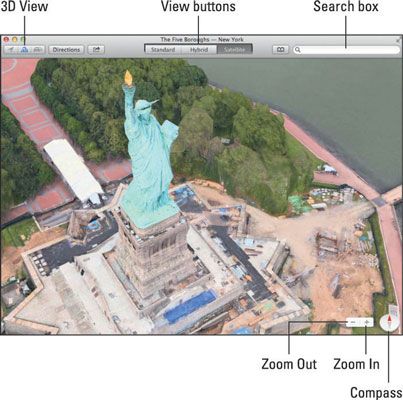
Vous pouvez rapidement la carte de votre emplacement actuel. Il suffit de choisir Vue-Go à l'emplacement actuel, ou appuyez sur # 8984- + L.
Mais pourquoi s'arrêter avec juste une simple adresse? Vous pouvez également entrer des informations telles que
Le nom d'un repère, monument, ou de construction (tels que Statue de la Liberté).
Le nom d'une entreprise ou d'un restaurant (ou même un genre de nourriture), suivi par le nom de la ville. Cartes affiche les sites avec des punaises correspondant, et vous pouvez cliquer sur les punaises pour de plus amples renseignements sur cet emplacement. Vous pouvez voir l'Info pop-up qui apparaît lorsque vous cliquez sur l'icône Info à côté du nom de restaurant, avec un lien vers son site Internet et de commentaires à profusion.
Activités et services, suivi par le nom de la ville. Vous pouvez rechercher une station de gaz, salle de cinéma, ou un parc local.
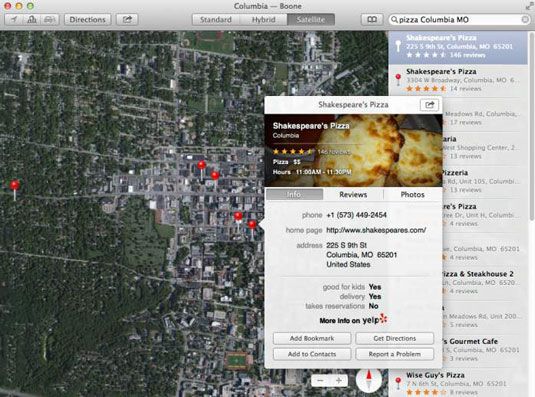
Si vous avez besoin d'un zoom avant ou un zoom arrière sur un écran Maps, utiliser la fonction de défilement de la souris, cliquez sur les boutons plus et moins dans le coin inférieur droit de la fenêtre Maps, ou utilisez le # 8984- + plus et # 8984- + raccourcis moins. Pour se déplacer dans la fenêtre Maps, cliquez et faites glisser la carte dans la direction souhaitée.






